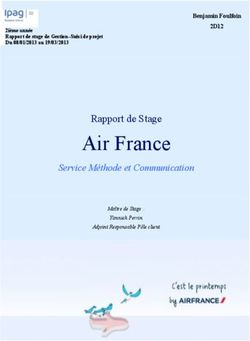Manuel d'utilisation SUNNY PORTAL powered by ennexOS - SUNNYPORTALennexOS-BA-fr-13 | Version 1.3
←
→
Transcription du contenu de la page
Si votre navigateur ne rend pas la page correctement, lisez s'il vous plaît le contenu de la page ci-dessous
Manuel d’utilisation SUNNY PORTAL powered by ennexOS FRANÇAIS SUNNYPORTALennexOS-BA-fr-13 | Version 1.3
Dispositions légales SMA Solar Technology AG Dispositions légales Les informations contenues dans ce document sont la propriété de SMA Solar Technology AG. Aucune partie du présent document ne peut être reproduite, stockée dans un système d’extraction de données ou transmise par quelque moyen que ce soit (électroniquement, mécaniquement, par photocopie ou par enregistrement) sans l’accord écrit préalable de SMA Solar Technology AG. Une reproduction interne destinée à l’évaluation du produit ou à son utilisation conforme est autorisée et ne requiert aucun accord de notre part. SMA Solar Technology AG ne fait aucune déclaration ni ne donnent aucune garantie, explicite ou implicite, concernant l’ensemble de la documentation ou les logiciels et accessoires qui y sont décrits, incluant, sans limitation, toutes garanties légales implicites relatives au caractère marchand et à l’adéquation d’un produit à un usage particulier. ne fait aucune déclaration ni ne donne aucune garantie, explicite ou implicite, concernant l’ensemble de la documentation ou les logiciels et accessoires qui y sont décrits, incluant, sans limitation, toutes garanties légales implicites relatives au caractère marchand et à l’adéquation d’un produit à un usage particulier. De telles garanties sont expressément exclues. SMA Solar Technology AG et ses revendeurs respectifs ne sauraient et ce, sous aucune circonstance, être tenus responsables en cas de pertes ou de dommages directs, indirects ou accidentels. L’exclusion susmentionnée des garanties implicites peut ne pas être applicable à tous les cas. Les spécifications peuvent être modifiées sans préavis. Tous les efforts ont été mis en œuvre pour que ce document soit élaboré avec le plus grand soin et tenu aussi à jour que possible. SMA Solar Technology AG avertit toutefois les lecteurs qu’elle se réserve le droit d’apporter des modifications aux présentes spécifications sans préavis ou conformément aux dispositions du contrat de livraison existant, dès lors qu’elle juge de telles modifications opportunes à des fins d’amélioration du produit ou d’expériences d’utilisation. SMA Solar Technology AG décline toute responsabilité pour d’éventuelles pertes ou d’éventuels dommages indirects ou accidentels causés par la confiance placée dans le présent matériel, comprenant notamment les omissions, les erreurs typographiques, les erreurs arithmétiques ou les erreurs de listage dans le contenu de la documentation. Licences logicielles Vous trouverez les licences pour les modules logiciels utilisés (open source) sur l’interface utilisateur du produit. Marques déposées Toutes les marques déposées sont reconnues, y compris dans les cas où elles ne sont pas explicitement signalées comme telles. L’absence de l‘emblème de la marque ne signifie pas qu’un produit ou une marque puisse être librement commercialisé(e). SMA Solar Technology AG Sonnenallee 1 34266 Niestetal Allemagne Tel. +49 561 9522-0 Fax +49 561 9522-100 www.SMA-Solar.com 2 SUNNYPORTALennexOS-BA-fr-13 Manuel d’utilisation
SMA Solar Technology AG Dispositions légales E-mail : info@SMA.de État actuel : 15/07/2021 Copyright © 2021 SMA Solar Technology AG. Tous droits réservés. Manuel d’utilisation SUNNYPORTALennexOS-BA-fr-13 3
Table des matières SMA Solar Technology AG
Table des matières
1 Remarques relatives à ce document....................................... 6
1.1 Champ d’application ................................................................................................. 6
1.2 Groupe cible .............................................................................................................. 6
1.3 Contenu et structure du document ............................................................................ 6
1.4 Symboles utilisés dans le document.......................................................................... 6
1.5 Formats utilisés dans le document............................................................................. 6
1.6 Désignations utilisées dans le document .................................................................. 7
1.7 Informations complémentaires................................................................................... 7
2 Sécurité...................................................................................... 8
2.1 Utilisation conforme ................................................................................................... 8
2.2 Configuration système requise .................................................................................. 8
3 Vue d’ensemble des produits.................................................. 10
3.1 Sunny Portal................................................................................................................ 10
3.2 Interfaces et fonctionnalités ....................................................................................... 10
3.3 Structure de l’interface utilisateur .............................................................................. 11
3.4 Rôles utilisateur et droits d’utilisateurs....................................................................... 13
4 Premières étapes...................................................................... 16
4.1 Enregistrement sur le Sunny Portal ............................................................................ 16
4.2 Créer une installation ................................................................................................. 17
4.3 Configuration des compteurs d’énergie ................................................................... 18
4.4 Configurer les notifications ........................................................................................ 18
5 Utilisation .................................................................................. 20
5.1 Ajouter, remplacer et désactiver des appareils........................................................ 20
5.2 Supprimer une installation ......................................................................................... 22
5.3 Caractéristiques de l’installation ............................................................................... 23
5.4 Surveillance d’installation .......................................................................................... 24
5.5 Gestion des appareils................................................................................................ 25
5.6 Gérer les groupes d’installations............................................................................... 26
5.7 Gestion des sections de l’installation ........................................................................ 27
5.8 Modifier la configuration de l’installation................................................................. 27
5.9 Affectation du capteur ............................................................................................... 28
5.10 Fonctions sous licence................................................................................................ 29
5.11 Analyse ....................................................................................................................... 30
5.12 Moniteur d’événements ............................................................................................. 32
4 SUNNYPORTALennexOS-BA-fr-13 Manuel d’utilisationSMA Solar Technology AG Table des matières 6 Contact ...................................................................................... 34 Manuel d’utilisation SUNNYPORTALennexOS-BA-fr-13 5
1 Remarques relatives à ce document SMA Solar Technology AG
1 Remarques relatives à ce document
1.1 Champ d’application
Ce document est valable pour les :
• Sunny Portal powered by ennexOS à partir de la version du micrologiciel 1.13.0
1.2 Groupe cible
Ce document est destinée aux utilisateurs finaux.
1.3 Contenu et structure du document
Ce document décrit la configuration, l’utilisation et la recherche d’erreurs du produit ainsi que
l’utilisation de l’interface utilisateur du produit.
Vous trouverez la version actuelle de ce document ainsi que des informations complémentaires sur
le produit au format PDF et sous forme de manuel électronique sur le site www.SMA-Solar.com.
Vous trouverez également l’eManual utilisée sur l’interface utilisateur du produit.
1.4 Symboles utilisés dans le document
Symbole Explication
Information importante sur un thème ou un objectif précis, mais ne relevant
pas de la sécurité
☐ Condition qui doit être remplie pour atteindre un objectif précis
☑ Résultat souhaité
✖ Problème susceptible de survenir
Exemple :
1.5 Formats utilisés dans le document
Format Utilisation Exemple :
gras • Messages • Raccorder les conducteurs
• Raccordements isolés aux bornes X703:1 à
• Éléments d’une interface X703:6.
utilisateur • Saisissez 10 dans le champ
• Éléments devant être sélectionnés Minutes.
• Éléments devant être saisis
> • Associe plusieurs éléments que • Sélectionnez
vous devez sélectionner Réglages > Date.
6 SUNNYPORTALennexOS-BA-fr-13 Manuel d’utilisationSMA Solar Technology AG 1 Remarques relatives à ce document
Format Utilisation Exemple :
[Bouton] • Bouton ou touche que vous • Sélectionnez [Enter].
[Touche] devez sélectionner ou actionner
# • Caractères de remplacement • Paramètre WCtlHz.Hz#
pour les composants variables
(par exemple, dans les noms de
paramètres)
1.6 Désignations utilisées dans le document
Désignation complète Désignation dans ce document
Sunny Portal powered by ennexOS Sunny Portal
Appareil communiquant directement avec le Appareil de communication
Sunny Portal powered by ennexOS
1.7 Informations complémentaires
Titre et contenu de l’information Type d’information
« Direct Marketing Interface » Information technique
« Indice de performance » Information technique
« CYBERSÉCURITÉ PUBLIQUE - Directives pour une communication Information technique
sûre avec les installations photovoltaïques »
« SMA DATA MANAGER M » Instructions d‘emploi
"SMA DATA MANAGER M Lite" Instructions d‘emploi
« SMA DATA MANAGER L » Instructions d‘emploi
« SMA DATA MANAGER / SUNNY PORTAL powered by en- Information technique
nexOS - Aperçu des fonctions »
Les réponses aux questions fréquentes FAQ sur la page produit
Informations utilisateur sur l’utilisation et des fonctions du produit Informations utilisateur sur
l’interface utilisateur
Manuel d’utilisation SUNNYPORTALennexOS-BA-fr-13 72 Sécurité SMA Solar Technology AG
2 Sécurité
2.1 Utilisation conforme
Le Sunny Portal est un portail Internet destiné à la surveillance et à la configuration des installations
ainsi qu’à la visualisation de leurs données.
Pour son utilisation, le Sunny Portal requiert un produit SMA capable de saisir les données de votre
installation et de les transmettre au Sunny Portal. Selon le type de produit SMA utilisé pour envoyer
les données au Sunny Portal, différentes fonctions sont disponibles sur le Sunny Portal.
2.2 Configuration système requise
Ports pour la communication des données
Dans les petits réseaux locaux, certains ports peuvent être utilisés sans restrictions. Dans les
réseaux industriels, l’utilisation de ces ports doit être, dans certains cas, autorisée par
l’administrateur système. Pour un fonctionnement sans heurts, la connexion Internet sortante
doit autoriser l’utilisation des ports et des URL suivants :
• Mises à jour : Port 80 (http) / update.sunnyportal.de
• Synchronisation horaire avec le Sunny Portal (si non fourni par le routeur
Internet) : Port 123 (NTP) / ntp.sunny-portal.com
• Transmission de données : Port 443 (https/TLS) / ldm-devapi.sunnyportal.com
• Interface utilisateur : Port 443 (https/TLS) / ennexos.sunnyportal.com
• SMA Webconnect 1.5 et SMA SPOT : Port 9524 (TCP) / wco.sunnyportal.com
☐ Un terminal (un ordinateur ou une tablette) est nécessaire.
☐ Une connexion Internet active doit être établie.
☐ L’un des navigateurs Web suivants doit être installé dans sa version actuelle sur le terminal :
Chrome, Edge, Firefox ou Safari.
☐ JavaScript doit être activé dans le navigateur Web du terminal.
Produits SMA nécessaires
Disponibilité des produits SMA dans votre pays
Tous les produits SMA ne sont pas disponibles dans tous les pays. Pour savoir si le produit est
disponible dans votre pays, contactez votre revendeur.
Les produits SMA suivants peuvent saisir des données d’installation et les communiquer au
Sunny Portal :
Appareils de communication :
• SMA Data Manager M
• SMA Data Manager M Lite
• SMA Data Manager L
Onduleurs :
• SBx.x-1SP-US-40
8 SUNNYPORTALennexOS-BA-fr-13 Manuel d’utilisationSMA Solar Technology AG 2 Sécurité • SBx.x-1SP-US-41 • SB5.5-LV-JP-41 Manuel d’utilisation SUNNYPORTALennexOS-BA-fr-13 9
3 Vue d’ensemble des produits SMA Solar Technology AG 3 Vue d’ensemble des produits 3.1 Sunny Portal Le Sunny Portal est un portail Internet destiné à la surveillance et à la configuration des installations ainsi qu’à la visualisation de leurs données. Pour son utilisation, le Sunny Portal requiert un produit SMA capable de saisir les données de votre installation et de les transmettre au Sunny Portal. Selon le type de produit SMA utilisé pour envoyer les données au Sunny Portal, différentes fonctions sont disponibles sur le Sunny Portal. Il existe deux types du Sunny Portal : le Sunny Portal (https://www.sunnyportal.com) classique et la nouvelle génération Sunny Portal powered by ennexOS (https://ennexOS.sunnyportal.com). Les deux systèmes se distinguent par leurs fonctions supportées. Avec un compte utilisateur existant, vous pouvez vous connecter aux deux portails, le logiciel de planification du système SMA (Sunny Design) ainsi que l’application SMA 360°. Pour en savoir plus sur le type de Sunny Portal pris en charge par votre produit SMA, voir les instructions du produit SMA. 3.2 Interfaces et fonctionnalités Le produit peut être fourni avec les interfaces et fonctions suivantes ou en être équipé ultérieurement : La disponibilité des fonctions dépend ce faisant de la version du produit et des options supplémentaires acquises. De plus amples informations concernant les fonctions actuelles et à venir se trouvent sur la page produit, à l’adresse www.SMA-Solar.com. Tableau de bord Des informations sur l’installation et ses composants sont représentées de manière claire et, grâce aux widgets, un coup d’œil sur le tableau de bord suffit à l’utilisateur pour les visualiser. La représentation sur le tableau de bord dépend du volume des fonctions de l’installation et des droits de l’utilisateur. Paramétrage de toute l’installation L’assistant Paramètres d’installation permet de modifier et de comparer simultanément les paramètres d’appareils raccordés. Pour cela, sélectionnez tout simplement les appareils de votre choix dans une liste et modifiez les paramètres qui se prêtent à une modification simultanée.. L’état des modifications des paramètres peut être consulté à tout moment. Données satellitaires Même sans capteurs locaux, le Sunny Portal offre la possibilité d’afficher le rayonnement, la température extérieure et de cellule ainsi que la vitesse du vent sur le site de l’installation. Ces valeurs peuvent être utilisées par exemple pour l’indice de performance des installations. Des données satellitaires peuvent être utilisées pour l’affectation des capteurs. Lors de l’utilisation des données satellitaires, les caractéristiques de l’installation doivent être correctes. Le site et l’orientation de l’installation sont très importants. Il est possible de définir le site de l’installation à l’aide de Google Maps. 10 SUNNYPORTALennexOS-BA-fr-13 Manuel d’utilisation
SMA Solar Technology AG 3 Vue d’ensemble des produits Les données satellitaires ne sont pas disponibles dans tous les pays. Voici la liste des pays qui permettent l’utilisation de données satellitaires : Andorre, Albanie, Belgique, Bosnie-Herzégovine, Bulgarie, Danemark, Allemagne, Estonie, France, Gibraltar, Grèce, Grande-Bretagne, Guernesey, Irlande, Île de Man, Israël, Italie, Jersey, Croatie, Lettonie, Liechtenstein, Lituanie, Luxembourg, Malte, Macédoine, Monaco, Monténégro, Pays-Bas, Autriche, Pologne, Portugal, Saint-Marin, Suède, Suisse, Serbie, Slovaquie, Slovénie, Es- pagne, République tchèque, Turquie, Hongrie, Cité du Vatican, Chypre. Projets Sunny Design Les systèmes prévus dans Sunny Design peuvent être importés dans le Sunny Portal et utilisés ultérieurement lors de la mise en service. SMA Smart Connected SMA Smart Connected est le service gratuit de surveillance du produit via SMA Sunny Portal. SMA Smart Connected permet d’informer l’exploitant et le personnel qualifié de manière automatique et proactive des événements survenus sur l’onduleur. L’activation de SMA Smart Connected se fait durant l’enregistrement dans le Sunny Portal. Pour utiliser SMA Smart Connected, il est nécessaire que le produit soit connecté en permanence avec le Sunny Portal et que les données de l’exploitant de l’installation et du personnel qualifié soient enregistrées dans Sunny Portal et soient actuelles. SMA Smart Connected ne peut être utilisé dans le Sunny Portal que si les onduleurs le prennent en charge. SMA SPOT Vous pouvez utiliser SMA SPOT en combinaison avec le Sunny Portal et un appareil de communication. SMA SPOT est une offre facilitant la commercialisation directe de l’électricité solaire pour les installations photovoltaïques résidentielles et sur grandes toitures. Les avantages pour les clients et les installateurs sont le savoir-faire technique de SMA ainsi que la longue expérience de MVV Energie AG dans la commercialisation d’énergie. La fonction n’est pas disponible dans tous les pays. Fonctions sous licence Le Sunny Portal dispose de fonctions de base qui ont disponibles pour toutes les installations. Selon l’appareil de communication ou les licences supplémentaires achetées, le Sunny Portal offre d’autres fonctions. 3.3 Structure de l’interface utilisateur L’interface utilisateur du produit SMA (par ex. SMA Data Manager) et l’interface utilisateur du Sunny Portal sont les mêmes. Manuel d’utilisation SUNNYPORTALennexOS-BA-fr-13 11
3 Vue d’ensemble des produits SMA Solar Technology AG
Le nombre de fonctions et de menus dépend de l’emplacement où vous vous trouvez : sur
l’interface utilisateur locale du produit ou dans le Sunny Portal.
A B
K E C
J
I D
H
G
F
Figure 1 : Structure de l’interface utilisateur (exemple)
Position Désignation Signification
A Navigation focalisée Permet de naviguer entre les niveaux suivants :
• Portefeuille des installations
• Groupe d’installations
• Section de l’installation
• Installation
• Appareil
B Réglages utilisateur Permet d’accéder aux fonctions suivantes :
• Configuration des données personnelles
• Déconnexion
C Informations système Affiche les informations suivantes :
• Conditions d’utilisation
• Déclaration de protection des données
• Mentions légales
• Instructions
• Version
D Notifications Affichage des notifications de niveau supérieur pour les
événements dans le système
E Recherche d’installation Recherche d’installations
F Zone de contenu Affiche le tableau de bord ou le contenu du menu sélec-
tionné
G Configuration En fonction de l’étendue des appareils connectés et du ni-
veau sélectionné, différentes options de configuration sont
proposées.
12 SUNNYPORTALennexOS-BA-fr-13 Manuel d’utilisationSMA Solar Technology AG 3 Vue d’ensemble des produits
Position Désignation Signification
H Analyse Fournit des informations détaillées sur les valeurs de me-
sure de l’installation et des appareils raccordés. Les fonc-
tions suivantes sont disponibles à cet effet :
• Analyse Pro (Valeurs de mesure détaillées entre elles,
avec l’ensemble de l’installation ou avec des
installations du portefeuille entier)
• Comparaison des onduleurs photovoltaïques
(Comparer les performances des différents onduleurs
PV)
• Comparaison annuelle (Comparer les rendements et
le bilan énergétique de chaque mois sur l’ensemble
de la période du système)
I Surveillance Affiche les informations suivantes sur le niveau actuel et
sur le niveau supérieur en fonction de l’appareil sélection-
né :
• Énergie et puissance
• Liste d’états
• Moniteur d’événements
J Tableau de bord Affiche les informations et les valeurs instantanées de l’ap-
pareil ou de l’installation actuellement sélectionné(e)
K Home Ouvre la page d’accueil de l’interface utilisateur
3.4 Rôles utilisateur et droits d’utilisateurs
Rôles d’utilisateurs
Dans le Sunny Portal, vous pouvez affecter des utilisateurs à différents rôles d’utilisateurs. Les rôles
d’utilisateurs décrivent la fonction des utilisateurs au sein d’une installation. Les rôles d’utilisateurs
dépendent des droits d’utilisateurs. Les rôles d’utilisateurs suivants peuvent être attribués :
• Propriétaire
• Installateur
• Exploitant
Droits de l’utilisateur
Dans le Sunny Portal, les utilisateurs ont différents droits. Les droits d’utilisateurs déterminent les
fonctions qui sont disponibles à l’utilisateur dans une installation. Les fonctions qui dépendent de
droits d’utilisateurs peuvent ne pas s’afficher dans certains cas, en raison de l’absence
d’autorisation. Le compte avec lequel une installation a été enregistrée se voit octroyer des droits
d’administration. Le volume des fonctions peut varier en fonction des mises à jour et de l’acquisition
de licences supplémentaires. Les droits d’utilisateurs suivants sont disponibles :
• Administrateur
• Installateur
Manuel d’utilisation SUNNYPORTALennexOS-BA-fr-13 133 Vue d’ensemble des produits SMA Solar Technology AG
• Utilisateur
Fonction Droits d’utilisateurs dans une installation
Administrateur Installateur Utilisateur
Afficher l’analyse Pro ✓ ✓ −
Afficher les caractéristiques de l’ins- ✓ ✓ ✓
tallation
Configurer les caractéristiques de ✓ ✓ −
l’installation
Créer et configurer les groupes ✓ − −
d’installations
Afficher la surveillance d’installation ✓ ✓ ✓
Configurer la surveillance d’installa- ✓ ✓ −
tion
Afficher la configuration de la sur- ✓ ✓ −
veillance de l’installation
Afficher les droits de l’utilisateur ✓ − −
Configurer les droits de l’utilisateur ✓ − −
Configurer les notifications ✓ ✓ −
Afficher la configuration des notifica- ✓ ✓ −
tions
Afficher le widget CO2 ✓ ✓ ✓
Exportation des données et des pa- ✓ ✓ −
ramètres
Afficher le bilan énergétique ✓ ✓ ✓
Afficher le widget du bilan énergé- ✓ ✓ ✓
tique
Afficher l’énergie et la puissance ✓ ✓ ✓
Afficher le moniteur d’événements ✓ ✓ −
Afficher le widget de rendement ✓ ✓ ✓
Saisie manuelle des données des ✓ ✓ ✓
appareils (compteur de gaz, par
ex.)
Modifier les caractéristiques des ap- ✓ ✓ −
pareils
Ajouter des appareils aux installa- ✓ ✓ −
tions
14 SUNNYPORTALennexOS-BA-fr-13 Manuel d’utilisationSMA Solar Technology AG 3 Vue d’ensemble des produits
Fonction Droits d’utilisateurs dans une installation
Administrateur Installateur Utilisateur
Voir la comparaison annuelle ✓ ✓ ✓
Afficher le widget Système de ges- ✓ ✓ ✓
tion du réseau
Importer les paramètres ✓ ✓ −
Configurer les valeurs de paramé- ✓ ✓ −
trage
Afficher le widget d’indice de perfor- ✓ ✓ ✓
mance
Afficher les widgets de capteur ✓ ✓ ✓
Mettre hors tension l’accès au ser- ✓ ✓ −
vice
Configurer SMA Smart Connected ✓ ✓ −
Configurer SMA SPOT ✓ ✓ −
Afficher le widget d’état ✓ ✓ ✓
Créer et configurer les sections de ✓ ✓ −
l’installation
Afficher la comparaison des ondu- ✓ ✓ −
leurs
Afficher le widget de la météo ✓ ✓ ✓
Manuel d’utilisation SUNNYPORTALennexOS-BA-fr-13 154 Premières étapes SMA Solar Technology AG
4 Premières étapes
4.1 Enregistrement sur le Sunny Portal
Vous pouvez vous connecter en utilisant un compte Sunny Portal, Sunny Design ou Sunny Places
existant. Si vous ne disposez d’aucun compte, enregistrez-vous sur le Sunny Portal. Il est possible
d’attribuer un compte à plusieurs installations. Le compte a donc accès à ces installations. L’on peut
ainsi surveiller plusieurs installations à l’aide d’un seul compte.
Enregistrement comme nouvel utilisateur sur le Sunny Portal
Conditions requises :
☐ Un terminal (un ordinateur ou une tablette) est nécessaire.
☐ Une connexion Internet active doit être établie.
Procédure :
1. Appelez l’adresse Internet https://ennexOS.SunnyPortal.com dans le navigateur Web.
2. Sélectionnez J’ai besoin d’un compte utilisateur.
3. Saisissez les données d’enregistrement.
4. Sélectionnez [S’inscrire].
☑ Au bout de quelques minutes, vous recevrez un e-mail contenant un lien de confirmation
de votre inscription dans le Sunny Portal.
5. Si vous n’avez pas reçu d’e-mail du Sunny Portal, vérifiez si l’e-mail a été déplacé dans le
dossier d’e-mails indésirables ou si l’adresse e-mail saisie est incorrecte.
6. Cliquez dans les 48 heures sur le lien de confirmation figurant dans l’e-mail.
☑ Le Sunny Portal confirme dans une fenêtre que vous vous êtes enregistré avec succès.
7. Appelez l’adresse Internet https://ennexOS.SunnyPortal.com dans le navigateur Web.
8. Saisissez l’adresse e-mail et le mot de passe du Sunny Portal dans les champs Utilisateur et
Mot de passe.
9. Cliquez sur [Connexion].
Connexion en tant qu’utilisateur existant sur le Sunny Portal
Condition requise :
☐ Un compte doit déjà exister dans Sunny Portal, Sunny Places ou Sunny Design.
☐ Une connexion Internet active doit être établie.
Procédure :
1. Appelez l’adresse Internet https://ennexOS.SunnyPortal.com dans le navigateur Web.
2. Saisissez l’adresse e-mail et le mot de passe du Sunny Portal dans les champs Utilisateur et
Mot de passe.
3. Cliquez sur [Connexion].
16 SUNNYPORTALennexOS-BA-fr-13 Manuel d’utilisationSMA Solar Technology AG 4 Premières étapes
4.2 Créer une installation
Pour pouvoir surveiller et configurer les appareils de votre installation, veuillez créer une installation
dans le Sunny Portal. Vous pouvez modifier à tout moment les réglages dans les caractéristiques de
l’installation. Vous avez 3 possibilités de créer une installation dans le Sunny Portal :
• Créer une nouvelle installation
• Créer une installation planifiée dans le Sunny Design
• Importer une installation existant sur le Sunny Portal classique pour, par exemple, remplacer
un appareil de communication par un SMA Data Manager.
L’assistant de configuration de l’installation vous guide pas à pas à travers l’enregistrement de
l’installation sur le Sunny Portal.
Figure 2 : Aperçu : Créer une installation
Accès au service et aide en cas de problèmes
Afin de garantir une meilleure qualité de service, activez l’interrupteur d’accès au service lors
de l’enregistrement. Entrez le rôle que vous souhaitez jouer dans l’installation. À l’aide de ces
informations, il est possible de proposer des services supplémentaires comme
SMA Smart Connected ou de contacter les bonnes personnes en cas de problème.
Conditions requises :
☐ Pour ce faire, vous devez disposer du code d’enregistrement (RID) et du code d’identification
(PIC) figurant sur la plaque signalétique du produit SMA ou sur l’autocollant fourni.
☐ Tous les appareils du réseau local doivent être en service et reliés au Sunny Portal par un
routeur Internet.
☐ Une installation peut contenir au maximum 1 Data Manager avec l’option Maître.
Procédure :
1. Connectez-vous au Sunny Portal.
2. Sélectionnez le menu Configuration.
3. Sélectionnez [Créer une installation] dans le menu contextuel.
☑ L’assistant de configuration de l’installation s’ouvre.
4. Sélectionnez la manière dont l’installation doit être créée et suivez les étapes de l’assistant
d’installation.
Manuel d’utilisation SUNNYPORTALennexOS-BA-fr-13 174 Premières étapes SMA Solar Technology AG
4.3 Configuration des compteurs d’énergie
Dans le Sunny Portal, il est possible de configurer des compteurs d’injection et des compteurs pour
l’énergie prélevée et de les ajouter à une installation. Cela permet de calculer et d’afficher le bilan
énergétique de l’installation. Les compteurs d’énergie configurés sont synchronisés avec l’appareil
de communication SMA pour la régulation sur le point de raccordement au réseau.
Procédure :
1. Sélectionnez une installation dans le Sunny Portal.
2. Dans le menu Configuration, sélectionner l'élément Configuration du compteur.
3. Sélectionner Appareil et Canal pour l’injection réseau et l’énergie prélevée sur le
réseau.
4. Cliquez sur [Sauvegarder].
4.4 Configurer les notifications
Pour être informé de certains événements dans votre installation, vous pouvez définir des
notifications. Par ce biais, tous les utilisateurs d’une installation, d’un groupe d’installations ou d’une
section de l’installation enregistrés dans le Sunny Portal. sont informés en même temps. La langue
utilisée dans les notifications envoyées correspond à la langue affectée au compte. Il existe les
types de notification suivants :
Notification Explication
Alarme Surveillance de la L’alarme vous informe de problèmes de communication dans vos ap-
communication pareils de communication.
Alarme Système de gestion L’alarme vous informe en cas d’événements concernant le système
du réseau de gestion du réseau.
Alarme Indice de perfor- L’alarme vous informe si l’indice de performance se situe en dehors
mance de la tolérance.
Alarme Comparaison des L’alarme vous informe d’avertissements de rendement de la compa-
onduleurs raison des onduleurs.
Alarme Limitation de la puis- L’alarme vous informe en cas de limitations de la puissance active
sance active dans votre installation.
Rapport détaillé Le rapport détaillé vous fournit des données précises sur les appa-
reils de votre installation et vous indique les écarts du rendement
spécifique.
Rapport des événements Le rapport d’événements vous informe de tous les événements surve-
nant dans votre installation.
Rapport d’information Le rapport d’information vous informe régulièrement des rendements
de votre installation.
AS 5033 L’alarme vous informe d’événements concernant des erreurs de mise
à la terre, conformément à la norme AS 5033.
18 SUNNYPORTALennexOS-BA-fr-13 Manuel d’utilisationSMA Solar Technology AG 4 Premières étapes
Notification Explication
CEI 62109-2 L’alarme vous informe d'événements concernant des erreurs de mise
à la terre, le courant de défaut et le dispositif de déconnexion du ré-
seau électrique conformément à la norme CEI 62109-2 / DIN EN
62109-2.
SMA Remote Service : mise Le rapport vous informe des mises à jour disponibles pour votre on-
à jour du micrologiciel duleur central.
La fonction SMA Remote Service doit être activée et un SMA Da-
ta Manager L doit être présent dans l'installation.
Procédure :
1. Connectez-vous au Sunny Portal.
2. Sélectionnez Installation, Groupe d’installations ou Section de l’installation.
3. Sélectionnez le menu Configuration.
4. Dans le menu contextuel, cliquez sur [Notifications].
5. Pour ajouter une nouvelle notification, sélectionnez le bouton .
6. Pour configurer une notification, sélectionnez le bouton .
7. Configurez la notification et confirmez en cliquant sur [Enregistrer].
Manuel d’utilisation SUNNYPORTALennexOS-BA-fr-13 195 Utilisation SMA Solar Technology AG
5 Utilisation
5.1 Ajouter, remplacer et désactiver des appareils
Vous pouvez ajouter des appareils à votre installation, en remplacer ou en désactiver dans la
gestion des appareils. Si vous avez déjà une installation dans le Sunny Portal, vous pouvez ajouter
de nouveaux appareils à l’installation ou remplacer des appareils. Vous pouvez ajouter à nouveau
à une installation existante des appareils de communication réinitialisés sur le réglage par défaut.
L’assistant de configuration de l’installation vous guide pas à pas à travers l’enregistrement de
l’installation sur le Sunny Portal.
Figure 3 : Aperçu Gestion des appareils
Conditions requises :
☐ Pour ce faire, vous devez disposer du code d’enregistrement (RID) et du code d’identification
(PIC) figurant sur la plaque signalétique du produit SMA ou sur l’autocollant fourni.
☐ Tous les appareils du réseau local doivent être en service et reliés au Sunny Portal par un
routeur Internet.
☐ Une installation peut contenir au maximum 1 Data Manager avec l’option Maître.
Ajouter un appareil communiquant directement
Vous pouvez ajouter à une installation des appareils qui communiquent directement avec le
Sunny Portal. Il s’agit d’appareils qui peuvent saisir les données de votre installation et les envoyer
au Sunny Portal.
Procédure :
1. Connectez-vous au Sunny Portal.
2. Sélectionnez une installation.
3. Sélectionnez le menu Configuration.
4. Sélectionnez [Gestion des appareils] dans le menu contextuel.
5. Sélectionnez le bouton .
☑ L’assistant de configuration de l’installation s’ouvre.
6. Sélectionnez Appareil SMA et confirmez en appuyant sur [Suivant].
20 SUNNYPORTALennexOS-BA-fr-13 Manuel d’utilisationSMA Solar Technology AG 5 Utilisation
7. Entrez le PIC et le RID du nouvel appareil et confirmez en cliquant sur [Identifier].
8. Sélectionnez un nouvel appareil dans la liste et confirmez en cliquant sur [Enregistrer].
Ajouter un appareil virtuel
Vous pouvez ajouter des appareils virtuels à une installation. Pour ce faire, vous avez 2 possibilités
pour transmettre les données des appareils virtuels au Sunny Portal :
• Entrer les données manuellement
• Récupérer les données du compteur d’énergie
Procédure :
1. Connectez-vous au Sunny Portal.
2. Sélectionnez une installation.
3. Sélectionnez le menu Configuration.
4. Sélectionnez [Gestion des appareils] dans le menu contextuel.
5. Sélectionnez le bouton .
☑ L’assistant de configuration de l’installation s’ouvre.
Remplacer l’appareil de communication
Procédure :
1. Connectez-vous au Sunny Portal.
2. Sélectionnez une installation.
3. Sélectionnez le menu Configuration.
4. Sélectionnez [Gestion des appareils] dans le menu contextuel.
5. Sélectionnez le bouton dans la ligne de l’appareil.
6. Sélectionnez [Remplacer l’appareil].
7. Entrez le PIC et le RID du nouvel appareil et confirmez en cliquant sur [Identifier].
8. Sélectionnez un nouvel appareil dans la liste et confirmez en cliquant sur [Remplacer].
Ajouter à nouveau un appareil de communication réinitialisé
Vous pouvez ajouter à nouveau à une installation existante des appareils de communication
réinitialisés sur le réglage par défaut via la gestion des appareils. Par ailleurs, des appareils de
communication réinitialisés s’affichent dans les notifications et peuvent être ajoutés à nouveau à
l’installation.
Procédure :
1. Connectez-vous au Sunny Portal.
2. Sélectionnez une installation.
3. Sélectionnez le menu Configuration.
4. Sélectionnez [Gestion des appareils] dans le menu contextuel.
5. Sélectionnez le bouton dans la ligne de l’appareil.
Manuel d’utilisation SUNNYPORTALennexOS-BA-fr-13 215 Utilisation SMA Solar Technology AG
6. Sélectionnez [Afficher les caractéristiques de l’appareil].
7. Sélectionnez le bouton [Réintégrer un appareil réinitialisé dans l’installation].
☑ L’assistant de configuration de l’installation s’ouvre.
Désactiver un appareil
Les appareils suivants peuvent être désactivés :
• Appareils ayant été ajoutés via le menu contextuel [Gestion des appareils]
• Appareils qui existent dans l’installation mais qui ne fournissent plus de données depuis 5 jours
Les données d’appareils désactivés restent visibles dans le menu Analyse.
Procédure :
1. Connectez-vous au Sunny Portal.
2. Sélectionnez une installation.
3. Sélectionnez le menu Configuration.
4. Sélectionnez [Gestion des appareils] dans le menu contextuel.
5. Sélectionnez le bouton dans la ligne de l’appareil.
6. Sélectionnez [Désactiver un appareil].
7. Confirmez en cliquant sur [Désactiver].
☑ Dans le cas d’une désactivation, toutes les configurations de cet appareil sont
réinitialisées.
Remplacer l’appareil dans l'appareil de communication
Pour remplacer un appareil dans un appareil de communication, supprimez-le via l’interface
utilisateur de l’appareil de communication (voir les instructions de l’appareil de communication).
L'appareil supprimé est désactivé dans le Sunny Portal. Ajoutez le nouvel appareil via l’interface
utilisateur de l’appareil de communication. Le nouvel appareil s’affiche dans le Sunny Portal. Les
données de l'ancien et du nouvel appareil sont visibles dans l’analyse du Sunny Portal.
5.2 Supprimer une installation
Vous pouvez supprimer une installation du Sunny Portal. Toutes les données de l’installation seront
perdues. Veuillez noter que cette fonction requiert des droits d’administration.
Procédure :
1. Connectez-vous au Sunny Portal.
2. Sélectionnez une installation.
3. Sélectionnez le menu Configuration.
4. Sélectionnez [Caractéristiques de l’installation] dans le menu contextuel.
5. Sélectionnez le bouton [Pour supprimer l’installation, cliquez ici.].
6. Cliquez sur [Supprimer].
☑ L’installation et toutes les données correspondantes seront définitivement supprimées.
22 SUNNYPORTALennexOS-BA-fr-13 Manuel d’utilisationSMA Solar Technology AG 5 Utilisation
5.3 Caractéristiques de l’installation
Vous pouvez modifier a posteriori les caractéristiques de l’installation que vous avez attribuées au
moment de créer l’installation :
Caractéristiques de l’ins- Explication
tallation
Données de l’installation Les données de l’installation sont des indications d’ordre général
concernant l’installation photovoltaïque. Il est possible de modifier
les données suivantes par exemple :
• Nom de l’installation
• Date de la mise en service
• Description
• Devise
• Rétribution d’injection
• National Metering Identifier (Numéro d’identification
permettant d’identifier de manière unique chaque point de
connexion électrique en Australie)*
Données de l’exploitant et Informations concernant l’exploitant et l’installateur de l’installation.
de l’installateur À l’aide de ces informations, il est possible de proposer des services
supplémentaires comme SMA Smart Connected ou de contacter les
bonnes personnes en cas de problème.
Site Grâce aux informations concernant le site, vous pouvez gérer votre
portefeuille d’installations et recevoir des prévisions météorologiques
et de puissance pour un site donné. Le choix du site se fait par saisie
sur carte et peut, le cas échéant, être ajusté manuellement.
Panneaux photovoltaïques Si l’installation comprend un générateur photovoltaïque, ces infor-
mations permettent d’établir des prévisions de puissance et de ren-
dement et de calculer l’indice de performance le plus précisément
possible. Pour ce faire, vous devez indiquer les valeurs en kW.
SMA SPOT Avec SMA SPOT, vous pouvez faire directement commercialiser le
courant photovoltaïque de votre installation.*
Accès extérieur Ici, vous configurez l’accès à l’installation et la qualité de la commu-
nication de données. Les configurations suivantes sont possibles :
• Paramétrage extérieur
• Accès au service
• Intensité de la communication des données
L'accès au service est activé automatiquement dès que le SMA Re-
mote Service a été activé dans les réglages de la surveillance d'ins-
tallation.
Si l'accès au service est désactivé, cette action peut être annulée uni-
quement via l’interface utilisateur de l’appareil de communication.
Manuel d’utilisation SUNNYPORTALennexOS-BA-fr-13 235 Utilisation SMA Solar Technology AG
Caractéristiques de l’ins- Explication
tallation
Mises à jour automatiques Les produits SMA pouvant être mis à jour de votre système peuvent
recevoir des mises à jour automatiques de sécurité et des fonction-
nalités. Les fonctionnalités peuvent également être réglées individuel-
lement pour chaque appareil dans la liste de paramètres.
Mot de passe de l’installa- Vous pouvez définir ici un mot de passe pour la communication
tion avec les appareils SMA Webconnect.
* La fonction n’est pas disponible dans tous les pays.
Profils pour la communication de données
Différents profils sont disponibles pour contrôler l’intensité de la communication de données
dans l’installation. Les profils peuvent être modifiés à tout moment dans les caractéristiques de
l’installation, dans le Sunny Portal, afin d’ajuster l’intensité. Veuillez noter que les lacunes dans
les données enregistrées par le passé ne seront pas comblées a posteriori en cas de passage
d’une faible intensité à une intensité élevée. L’ajustement prend effet au moment de la
modification. Les profils suivants peuvent être sélectionnés pour la communication de
données :
• Élevé (réglage par défaut) : les appareils envoient toutes les données utiles au
Sunny Portal toutes les 5 minutes.
• Moyen : les appareils envoient toutes les données utiles au Sunny Portal toutes les
15 minutes.
• Faible : les appareils envoient les données les plus importantes au Sunny Portal 6 fois par
jour.
5.4 Surveillance d’installation
La surveillance d’installation vous informe sur le statut de la surveillance de votre installation.
Plusieurs possibilités de surveillance que vous pouvez configurer et activer se trouvent à votre
disposition. Si vous le souhaitez, la surveillance d’installation vous préviendra par e-mail. Dans la
surveillance d’installation, il est possible d’activer et de régler les fonctions suivantes :
Fonction Explication
Comparaison des onduleurs La comparaison des onduleurs permet de déceler d’éventuelles
baisses de production. Vous serez informé par e-mail si le rende-
ment spécifique d’un onduleur diverge fortement de la tolérance ré-
glée pour le rendement moyen de l’ensemble des onduleurs.
La comparaison des onduleurs ne s’affiche que si votre installation
comprend plus d’un onduleur.
Une alarme est déclenchée à partir d’un écart supérieur à 1 kWh/
kWc.
24 SUNNYPORTALennexOS-BA-fr-13 Manuel d’utilisationSMA Solar Technology AG 5 Utilisation
Fonction Explication
Indice de performance L’indice de performance est une valeur indépendante du site, qui
permet de mesurer la qualité d’une installation photovoltaïque et qui
est donc souvent appelée aussi « facteur de qualité ». L’indice de
performance désigne le rapport entre le rendement utile et le rende-
ment théorique de l’installation photovoltaïque. Il indique donc la
part d’électricité réellement disponible après déduction des pertes
d’énergie (par exemple pertes thermiques et pertes de conductivité)
et de l’électricité nécessaire au fonctionnement.
L’indice de performance vous permet de contrôler la qualité de votre
installation. Plus cette valeur d’une installation photovoltaïque se
rapproche de 1, plus cette installation photovoltaïque fonctionne de
manière efficace.
L’indice de performance se calcule à l’aide de la formule suivante :
Production d’énergie
photovoltaïque réelle Énergie journalière/Production d’énergie photovoltaïque [kWh]
PR = =
Production d’énergie (Rayonnement solaire [kWh/m2] puissance nominale de l’installationx [kW])
photovoltaïque prévue (1+(α*température de cellule [°C] − 25 [°C]))
* ⍺ = coefficient de température du panneau photovoltaïque. Le
Sunny Portal table sur la valeur moyenne -0,4 %/°C.
Prévisions de production Grâce aux prévisions de production photovoltaïque, des écarts
photovoltaïque entre le rendement annuel attendu et le rendement annuel réel
peuvent s’afficher. Le rendement annuel prévisionnel de l’installation
photovoltaïque se calcule à partir du rendement annuel spécifique
sur le site d’implantation de l’installation photovoltaïque et de la
puissance nominale de l’installation.
SMA Remote Service Activez l’option d’accès au SMA Remote Service lorsqu’elle fait par-
tie des fonctions de votre onduleur central SMA que vous avez ac-
quises. Une composante de ce service consiste en des mises à jour
gratuites de votre onduleur central, dans le cadre de la garantie
constructeur. Vous êtes informé automatiquement de la disponibilité
de nouvelles mises à jour. Une notification qui vous est destinée est
générée lors de l’activation. Elle est adaptable à tout moment à la
configuration de notification existante. L’activation s’accompagne
également de celle de l’accès de service pour SMA et du paramé-
trage à distance.
Pour pouvoir utiliser cette fonction, un SMA Data Manager L doit
être présent dans l'installation.
5.5 Gestion des appareils
Les informations concernant tous les appareils actifs de votre installation sont disponibles dans la
gestion des appareils. De nouveaux appareils peuvent être ajoutés à l’installation. La gestion des
appareils offre les options suivantes :
Manuel d’utilisation SUNNYPORTALennexOS-BA-fr-13 255 Utilisation SMA Solar Technology AG
• Configuration de l’étendue des informations affichées (version de micrologiciel installée ou
date de la première mise en service) (la configuration ne s’applique qu’à la session en cours)
• Affichage de la configuration de l’installation
• Afficher les caractéristiques des appareils
• Ajouter des appareils communiquant directement
• Ajouter des appareils virtuels
• Remplacer des appareils
• Désactiver des appareils
Figure 4 : Aperçu Gestion des appareils
En savoir plus (voir chapitre 5.1 « Ajouter, remplacer et désactiver des appareils », page 20)
5.6 Gérer les groupes d’installations
Dans le Sunny Portal, des installations peuvent être regroupées en groupes d’installations pour
permettre une meilleure gestion. Les droits et notifications, qui ont été configurés pour les groupes
d’installations, sont automatiquement appliqués pour toutes les installations d’un groupe
d’installations. Cela permet d’accorder simultanément à plusieurs utilisateurs l’accès à plusieurs
installations.
Procédure :
1. Sélectionnez dans le Sunny Portal le portefeuille .
2. Sélectionnez dans le menu Configuration l’élément de menu Groupes d’installations.
3. Pour supprimer des groupes d’installation, sélectionnez le bouton derrière le groupe
d’installations.
4. Pour créer les groupes d’installations, sélectionnez le bouton , remplissez les champs de
saisie et sélectionnez Enregistrer.
5. Afin d’ajouter ou de supprimer des installations et des membres dans un groupe d’installations,
ouvrez le sous-menu du groupe d’installations avec le bouton , remplissez les champs de
saisie et sélectionnez Enregistrer.
☑ Les groupes d’installations s’affichent dans la navigation focalisée comme propre niveau au-
dessus du niveau d’installation.
26 SUNNYPORTALennexOS-BA-fr-13 Manuel d’utilisationVous pouvez aussi lire